Può capitare di ritrovarci a casa di amici o semplicemente in un altro ufficio, conoscere la password di accesso della rete WiFi, ma stranamente il nostro smartphone/tablet non riesce a navigare. Perchè? Eppure siamo connessi ![]() !
!
Per gli smanettoni la risposta può essere piuttosto semplice, ma non tutti hanno dimistichezza con la configurazione della rete WiFi, ed ecco quì spiegato come configurare correttamente il WiFi sui dispositivi Apple con iOS.
Se il telefono non naviga, probabilmente la rete alla quale stiamo tentanto di connetterci non è impostata su DHCP (Dynamic Host Configuration Protocol).
Questa impostazione non fa altro che associare un IP in modo dinamico ad ogni dispositivo che viene connesso alla rete. In questo caso dobbiamo darglielo noi.
Su iOS (iPad, iPhone e iPod) la procedura è molto semplice:
Prima di tutto andiamo su Impostazioni > WiFi e selezioniamo la freccetta sulla destra per entrare nelle impostazioni avanzate della rete WiFi
La schermata che si aprirà mostrerà la configurazione che stiamo utilizzando al momento. Come vedete è impostata su DHCP.
Clicchiamo su “Statico” in modo da poter specificare manualmente a quale IP il si dovrà connettere in nostro dispositivo e compiliamo i campi in questo modo:
Come Indirizzo IP metteremo un indirizzo a scelta tra 192.168.0.2 a 192.168.0.254 (meglio mettere un numero da 100 in poi, per evitare di impostarne uno già in uso dalla rete, cosa che causerebbe conflitti).In questo caso, ad esempio, io ho utilizzato 220.
In Maschera sottorete imposteremo sempre lo stesso valore: 255.255.255.0
Come Router, di regola, il valore è impostato dai produttori su 1, quindi metteremo 192.168.0.1
Alla voce DNS ( Domain Name System) imposteremo i sempreverdi indirizzi di Google: 8.8.8.8 oppure 8.8.4.4
Ora basta salvare le impostazioni con la freccetta Wi-Fi in alto a sinistra ed è fatta!
NB. in alcuni casi, a seconda della marca del router, la classe di indirizzo IP può variare. Nel nostro caso l’indirizzo era 192.168.0.1 ma potrebbe essere 192.168.1.1
Qualora non funzionasse, provate ripetere la procedura impostando come Indirizzo IP 192.168.1.220 e come Router 192.168.1.1
Buona navigazione da TelefoniNostop!
Alcuni dei link presenti sulle nostre pagine web contengono affiliazione con Amazon o altri store e ci permettono di guadagnare una commissione sugli acquisti idonei . Per l'utente, tale affiliazione non varia in alcun modo il prezzo del prodotto acquistato.


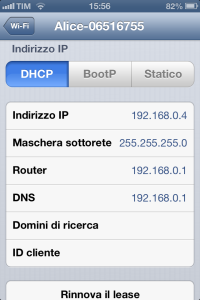
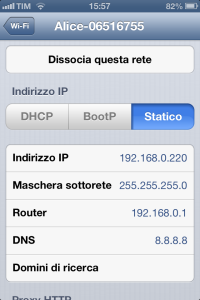







2 replies on “Configurazione WiFi su iPad, iPhone e iPod”
Grazie proprio quello che cercavo.
Saluti
Grazie proprio quello che cercavo.
Saluti